
Τα φύλλα μπορούν να προστατεύονται και να μην προστατεύονται από το μενού του Excel.
Το Microsoft Excel επιτρέπει στους χρήστες να προστατεύουν τα δεδομένα που περιέχονται στα υπολογιστικά φύλλα τους από την αλλαγή ή τη διαγραφή από άλλους που προβάλλουν ή μοιράζονται το αρχείο. Η προστασία του Excel μπορεί να προσαρμοστεί για να καλύψει μεμονωμένες ανάγκες προστατεύοντας ένα ολόκληρο βιβλίο εργασίας, ένα υπολογιστικό φύλλο ή μεμονωμένα κελιά στο αρχείο. Ένα απλό σύνολο εντολών καταργεί την προστασία του αρχείου για να επιτρέψει την επεξεργασία από άλλους ή μπορείτε να εφαρμόσετε έναν κωδικό πρόσβασης για να εμποδίσετε άλλους να έχουν πρόσβαση στα περιεχόμενα του αρχείου.
Microsoft Excel 2010 και 2013
Βήμα 1

Ανοίξτε το υπολογιστικό φύλλο.
Κάντε κλικ στην καρτέλα "Αρχείο" και κάντε κλικ στο "Άνοιγμα". Μεταβείτε στο αρχείο που θέλετε να καταργήσετε την προστασία, επιλέξτε το αρχείο και κάντε κλικ στο "Άνοιγμα".
Το βίντεο της ημέρας
Βήμα 2

Αφαιρέστε την προστασία του φύλλου.
Επιλέξτε την καρτέλα "Έλεγχος" στην κορδέλα στο επάνω μέρος της οθόνης και κάντε κλικ στην επιλογή "Κατάργηση προστασίας φύλλου" από το μενού "Αναθεώρηση".
Βήμα 3
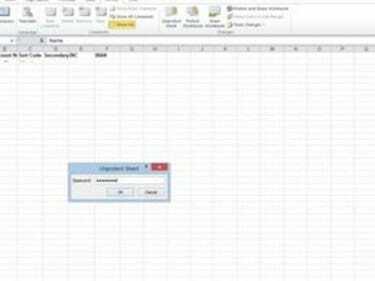
Εισαγάγετε τον κωδικό πρόσβασης.
Εισαγάγετε τον κωδικό πρόσβασης του αρχείου εάν σας ζητηθεί να το κάνετε.
Microsoft Excel 2003
Βήμα 1
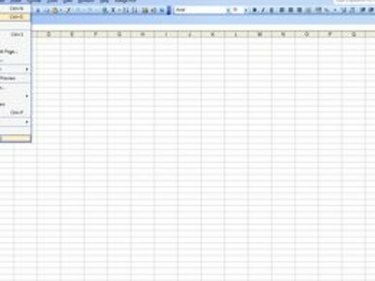
Ανοίξτε το υπολογιστικό φύλλο.
Κάντε κλικ στο "Αρχείο" στη γραμμή εργαλείων και, στη συνέχεια, επιλέξτε "Άνοιγμα". Μεταβείτε στο φάκελο που περιέχει το προστατευμένο υπολογιστικό φύλλο. Επιλέξτε το αρχείο και κάντε κλικ στο "Άνοιγμα".
Βήμα 2
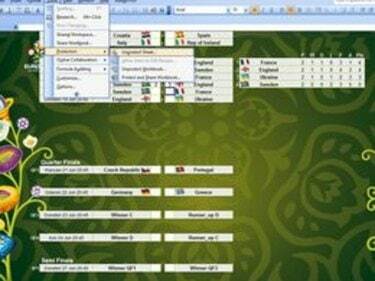
Αφαιρέστε την προστασία του φύλλου.
Επιλέξτε το αναπτυσσόμενο μενού "Εργαλεία", επιλέξτε "Προστασία" και επιλέξτε "Κατάργηση προστασίας φύλλου εργασίας".
Βήμα 3

Εισαγάγετε τον κωδικό πρόσβασης.
Εισαγάγετε τον κωδικό πρόσβασης του αρχείου εάν σας ζητηθεί να το κάνετε.
Υπόδειξη
Είναι δυνατή η προστασία ενός ολόκληρου βιβλίου εργασίας του Excel ή ενός συγκεκριμένου υπολογιστικού φύλλου στο βιβλίο εργασίας. Ανάλογα με τον τύπο προστασίας που έχει οριστεί στο αρχείο, το σύστημα σας ζητά αυτόματα να κάνετε "Κατάργηση προστασίας βιβλίου εργασίας" ή "Κατάργηση προστασίας φύλλου εργασίας".




